विज्ञापन
यदि आपके पास स्थानीय रूप से सहेजे गए मीडिया का व्यापक संग्रह है, तो संभवतः आपने Plex के बारे में सुना होगा। कोडी के साथ, यह आपकी सभी सामग्री को प्रबंधित करने, देखने, कास्टिंग करने और उनकी खोज करने के लिए सबसे अच्छे ऐप्स में से एक है।
एप्लिकेशन वीडियो, संगीत और चित्रों का समर्थन कर सकता है, और प्रत्येक श्रेणी के भीतर स्वरूपों की एक चक्करदार सरणी के साथ काम करता है। यह आपको अपने मीडिया को दूरस्थ रूप से एक्सेस करने देता है - आप यहां तक कि एक Plex पास की आवश्यकता नहीं है ऐसा करने के लिए।
हालांकि, कोडी के विपरीत, Plex को स्थापित करना और उपयोग करना आसान है। कोडी को अनुकूलित करते समय ऐड-ऑन, रिपोस और सेटिंग्स की एक खान क्षेत्र है, Plex सीधे बॉक्स से बाहर काम करती है।
लेकिन इसका मतलब यह नहीं है कि आपको कुछ विकल्प चुनने चाहिए। हमने आपको पहले ही कुछ दिखाया है Plex ट्रिक्स और टिप्स - अब यहां पांच सबसे महत्वपूर्ण सेटिंग्स हैं जिनके बारे में सभी Plex उपयोगकर्ताओं को जानना आवश्यक है।
1. अपने एजेंटों को व्यवस्थित करें
Plex आपकी सामग्री के लिए मेटाडेटा में स्वचालित रूप से खींच सकता है। हालांकि आपको करने की आवश्यकता है
अपनी सामग्री का फ़ाइल नाम प्रारूपित करें Plex पर मीडिया फ़ाइलों को नाम देने का इष्टतम तरीका अधिक पढ़ें काम करने के लिए बहुत ही सटीक तरीके से, यह अच्छी तरह से करने योग्य है।बेशक, Plex मूवी पोस्टर और टीवी एपिसोड के नाम जोड़ सकते हैं, लेकिन मेटाडेटा बहुत गहरा हो जाता है। यह पता चलेगा कि कौन से कलाकार एक शो में थे, किस टीवी चैनल पर कार्यक्रम प्रसारित किया गया था, जिन्होंने प्रत्येक फिल्म का निर्देशन किया था, और बड़े नाम की समीक्षा साइटों पर विभिन्न आलोचकों ने सामग्री के बारे में सोचा था।
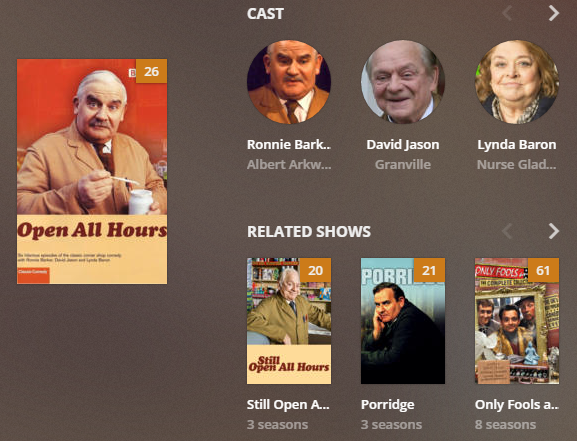
एक बार मेटाडेटा जुड़ जाने के बाद, आप संबंधित शो को खोजने के लिए इसका उपयोग कर सकते हैं, अन्य फिल्मों में कुछ अभिनेताओं ने अभिनय किया, और इसी तरह।
लेकिन इसमें से कोई भी काम नहीं करेगा यदि आप अपने एजेंटों को सही तरीके से सेट नहीं करते हैं। आपको यह सुनिश्चित करने की आवश्यकता है स्थानीय मीडिया एसेट्स अन्य मेटाडेटा स्रोतों के नीचे सेट किया गया है। ऐसा करने में विफलता Plex में इसके प्राथमिक स्रोत के रूप में फ़ाइल पर मौजूदा स्थानीय मेटाडेटा का उपयोग करने के परिणामस्वरूप होगी। कई मामलों में, यह मेटाडेटा गलत होगा।
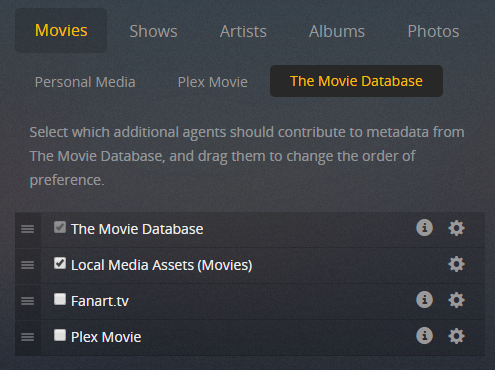
ऑर्डर बदलने के लिए, पर जाएं सेटिंग्स> सर्वर> एजेंट. स्क्रीन के शीर्ष पर टैब का उपयोग करना, सिर पर मूवीज़> मूवी डेटाबेस. खींचना स्थानीय मीडिया एसेट्स (सिनेमा) नीचे मूवी डेटाबेस. फिर जाएं दिखाता है> TheTVDB और चलते हैं स्थानीय मीडिया एसेट्स (टीवी) नीचे TheTVDB.
2. अपलोड गति प्रतिबंधित करें
Plex की सबसे अच्छी विशेषताओं में से एक अपने नेटवर्क के बाहर सामग्री को स्ट्रीम करने की क्षमता है। इसके दो प्राथमिक उपयोग हैं: लेटिंग यू जब आप घर से दूर हों तो अपने वीडियो देखें कहीं से भी आपका Plex Media कैसे देखेंPlex की सबसे अनदेखी विशेषताओं में से एक रिमोट एक्सेस है, जो आपको दुनिया में कहीं से भी आपके सभी मीडिया को देखने की सुविधा देता है। अधिक पढ़ें , और आपको मित्रों और परिवार को आपकी सामग्री तक पहुँच प्रदान करने देता है ताकि वे आपके पुस्तकालय का आनंद ले सकें।
रिमोट एक्सेस की स्थापना स्वयं आसान है। बस सिर सर्वर> रिमोट एक्सेस और क्लिक करें रिमोट एक्सेस सक्षम करें.
हालाँकि, आप अपलोड गति को समायोजित करना भी चाह सकते हैं। यह विशेष रूप से सच है यदि आपके पास अपने ISP से तेज़ अपलोड गति नहीं है, या कई लोग एक ही समय में सामग्री स्ट्रीमिंग करने जा रहे हैं। गति को प्रतिबंधित करने से आपकी रोकथाम हो जाएगी घर नेटवर्क की इंटरनेट गति एक क्रॉल को धीमा करने से।
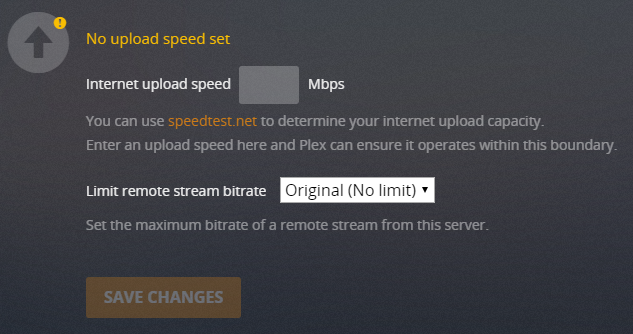
वापस जाओ सर्वर> रिमोट एक्सेस और नीचे स्क्रॉल करें जब तक आप प्राप्त न करें अपलोड गति. आप बगल में स्थित बॉक्स को आबाद करके अपने इंटरनेट की अधिकतम गति निर्धारित कर सकते हैं इंटरनेट अपलोड स्पीड. नीचे, आप यह निर्धारित कर सकते हैं कि Plex की अधिकतम क्षमता का कितना उपयोग करने की अनुमति है। अपनी पसंद बनाने के लिए ड्रॉप-डाउन मेनू का विस्तार करें।
ध्यान दें: डिफ़ॉल्ट रूप से, Plex आपकी कुल गति का 80 प्रतिशत तक ही सीमित है।
3. ट्रांसकोडिंग का प्रबंधन करें
Plex आपके वीडियो को ट्रांसकोड कर सकता है ताकि वे अन्य उपकरणों पर खेलने योग्य हों।
उदाहरण के लिए, डेस्कटॉप पीसी और लैपटॉप में आम तौर पर शक्तिशाली प्रोसेसर होते हैं जो अधिकांश फ़ाइल स्वरूपों, कोडेक्स, रिज़ॉल्यूशन और उपशीर्षक को संभाल सकते हैं। हालाँकि, मोबाइल डिवाइस और सेट-टॉप स्ट्रीमिंग डिवाइस संघर्ष कर सकते हैं। इसलिए, Plex आपके वीडियो को मक्खी पर बदल सकता है ताकि वे अन्य गैजेट्स के साथ संगत हों।
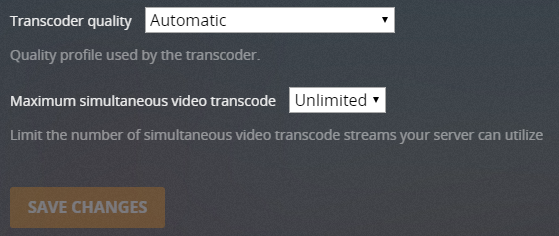
ट्रांसकोडिंग का दोष यह है कि यह बहुत सीपीयू-गहन है। यदि आपका Plex Server एक गैर-समर्पित कंप्यूटर पर चल रहा है, तो आप शायद नहीं चाहते कि आपके सभी CPU की शक्ति समाप्त हो जाए। यहां तक कि अगर आपको एक समर्पित सर्वर मिला है, तो आप अंततः अपनी सीमा तक पहुंच सकते हैं यदि एक ही समय में कई आइटम ट्रांसकोड हो रहे हों।
समाधान आपके ट्रांसकोडर की सेटिंग्स को ट्विस्ट करना है (सेटिंग्स> सर्वर> ट्रांसकोडर). तीन मूल्यों के बारे में आपको जानना आवश्यक है:
- ट्रांसकोडर गुणवत्ता: आप ड्रॉप-डाउन मेनू का उपयोग करके ट्रांसकोड की गुणवत्ता निर्धारित कर सकते हैं। गुणवत्ता जितनी अधिक होगी, ट्रांसकोड धीमा होगा।
- पृष्ठभूमि ट्रांसकोडिंग x264 पूर्व निर्धारित: यह सेटिंग पृष्ठभूमि ट्रांसकोडिंग की गति को निर्धारित करती है, उदाहरण के लिए जब आप मोबाइल सिंक, क्लाउड सिंक या मीडिया ऑप्टिमाइज़र का उपयोग कर रहे हैं। ट्रांसकोड धीमा, फ़ाइल का आकार छोटा और उच्च गुणवत्ता, लेकिन समय धीमा।
- एक साथ ट्रांसकोड सत्र की अधिकतम संख्या: यह अधिकांश उपयोगकर्ताओं के लिए सबसे महत्वपूर्ण सेटिंग है। लॉजिक यह बताता है कि जितना अधिक एक साथ ट्रांसकोड होता है, आपके सीपीयू पर उतना ही दबाव पड़ता है। अपने CPU की शक्ति पर विचार करें, चाहे वह एक समर्पित सर्वर हो, और एक ही समय में कितने लोग स्ट्रीमिंग कर रहे हों, और उसी के अनुसार एक नंबर सेट करें। इसके लिए आपकी ओर से कुछ परीक्षण और त्रुटि की आवश्यकता हो सकती है।
4. अपने मीडिया को ऑप्टिमाइज़ करें
ऑप्टिमाइज़ फ़ीचर को "प्री-ट्रांसकोडर" के रूप में सबसे अच्छा माना जाता है। यह आपको कुछ वीडियो चुनने और उन्हें दूसरे प्रारूप में बदलने की सुविधा देता है।
उदाहरण के लिए, यदि आप जानते हैं कि आप देखना चाहते हैं खिलौनों की कहानी, सौंदर्य और जानवर, तथा बैटमैन जब आप अगले सप्ताह काम के लिए यात्रा कर रहे हों, तो अपने iPad पर, आप पहले से वीडियो फ़ाइलों को अनुकूलित कर सकते हैं। इसका मतलब है कि वे आपके चुने हुए उपकरण पर खेलने के लिए तुरंत तैयार हो जाएंगे। आगे कोई ट्रांसकोडिंग आवश्यक नहीं होगा।
मीडिया अनुकूलन भी उपयोगी है यदि आप जानते हैं कि बहुत से लोग एक वीडियो को दूरस्थ रूप से उसी समय देख रहे होंगे, क्योंकि यह आपके सीपीयू पर दबाव को कम करेगा।
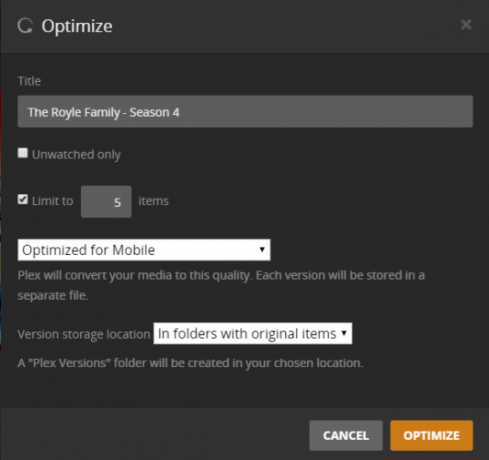
आप एक व्यक्तिगत शो, एक श्रृंखला या यहां तक कि अपने पूरे पुस्तकालय का अनुकूलन कर सकते हैं। आरंभ करने के लिए, उस सामग्री पर नेविगेट करें जिसे आप समायोजित करना चाहते हैं, तीन क्षैतिज बिंदुओं पर क्लिक करें और चुनें अनुकूलन.
नई विंडो में, आप यह चुन सकते हैं कि आप कुछ निश्चित वीडियो या बस अनचाहे वीडियो का अनुकूलन करना चाहते हैं। इससे भी महत्वपूर्ण बात, आप अनुकूलन की गुणवत्ता निर्धारित कर सकते हैं। से चुन सकते हैं मोबाइल के लिए ऑप्टिमाइज़ करें, टीवी के लिए ऑप्टिमाइज़ करें, मूल गुणवत्ता, या रिवाज. कस्टम सेटिंग आपको एक विशिष्ट डिवाइस, रिज़ॉल्यूशन और बिटरेट निर्दिष्ट करती है।
यदि आप अनुकूलन करने के लिए वस्तुओं की एक लंबी सूची सेट करते हैं, तो आप शीर्ष पर जाकर कतार का प्रबंधन कर सकते हैं स्थिति> रूपांतरण. आप अपनी पहले से अनुकूलित फ़ाइलों को प्रबंधित कर सकते हैं सेटिंग्स> सर्वर> अनुकूलित संस्करण.
5. अपनी स्ट्रीमिंग गुणवत्ता सेट करें
प्रत्येक Plex ऐप की अपनी स्ट्रीमिंग गुणवत्ता सेटिंग्स हैं। जैसे, आप अपने कंप्यूटर, मोबाइल डिवाइस, स्ट्रीमिंग बॉक्स, इत्यादि के लिए अलग-अलग सेटअप चुन सकते हैं।
आपके द्वारा चुनी गई सेटिंग्स डिवाइस पर खेले गए किसी भी वीडियो की गुणवत्ता और संकल्प निर्धारित करती हैं। वीडियो सेटिंग जितनी कम होगी, वीडियो की गुणवत्ता उतनी ही कम होगी। हालांकि, यह तेजी से लोड होगा और कम बैंडविड्थ का उपयोग करेगा। इसलिए, आपके द्वारा उपयोग किए जाने वाले प्रत्येक Plex क्लाइंट पर इन सेटिंग्स को समायोजित करने में समय लगता है।
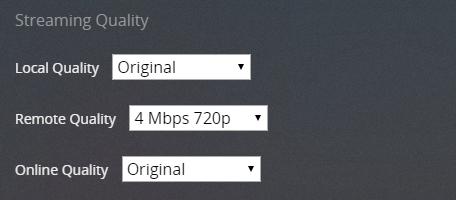
आपके पास समायोजित करने के लिए तीन सेटिंग्स हैं: स्थानीय गुणवत्ता, दूरस्थ गुणवत्ता और ऑनलाइन गुणवत्ता।
- स्थानीय गुणवत्ता: आपके स्थानीय क्षेत्र नेटवर्क पर देखे जाने वाले किसी भी वीडियो को प्रभावित करता है।
- दूरस्थ गुणवत्ता: जब आप अपने LAN से बाहर होते हैं, तो आप अपने सर्वर से वीडियो स्ट्रीम करते हैं।
- ऑनलाइन गुणवत्ता: ऑनलाइन चैनलों से स्ट्रीम किए गए वीडियो की गुणवत्ता को प्रभावित करता है और निजी चैनल 20 अनौपचारिक Plex चैनल और प्लगइन्स आप अभी स्थापित करना चाहिएअधिक Plex प्लगइन्स अनलॉक करना चाहते हैं? हम आपको दिखाते हैं कि असमर्थित AppStore के माध्यम से देखने के लिए 20 सर्वश्रेष्ठ Plex चैनलों का उपयोग कैसे करें। अधिक पढ़ें .
मोबाइल उपयोगकर्ता दूरस्थ नेटवर्क स्ट्रीमिंग और दूरस्थ वाई-फाई स्ट्रीमिंग को व्यक्तिगत रूप से समायोजित कर सकते हैं।
आप कौन सी सेटिंग्स में बदलाव करते हैं?
इस लेख में, हमने आपको समायोजित करने के लिए सबसे महत्वपूर्ण सेटिंग्स में से पांच में पेश किया है, यदि आप एक होना चाहते हैं चिकनी Plex अनुभव, साथ ही जब यह प्रत्येक को बदलने के लिए उपयुक्त हो तो कुछ केस स्टडी की पेशकश करता है स्थापना। आप भी देख सकते हैं छिपी हुई Plex सेटिंग्स की यह सूची जो आपको उपयोग करनी चाहिए 7 छिपे हुए Plex सेटिंग्स आप का उपयोग करना चाहिएयहां उन सभी छिपी हुई Plex सेटिंग्स का उपयोग किया जा रहा है, जिनमें विंडोज, मैक और लिनक्स पर उन्हें ढूंढना शामिल है। अधिक पढ़ें .
कैसे के बारे में सीखने के लिए साइडलोड प्लगइन्स कैसे Sideload Plex प्लगइन्स के लिएPlex प्लगइन्स को साइडलोड करने का तरीका जानें, साइडलोड किए गए Plex प्लगइन्स का उपयोग कैसे करें और साइडलोड किए गए Plex प्लगइन्स को कैसे हटाएं। अधिक पढ़ें या अमेज़न एलेक्सा का उपयोग करके Plex को नियंत्रित करें Amazon एलेक्सा का उपयोग करके Plex को कैसे नियंत्रित करेंइस लेख में हम बताते हैं कि अमेजन एलेक्सा का उपयोग करके Plex को कैसे नियंत्रित किया जाए। आपको अपनी आवाज़ के साथ अपने Plex Media Server को नियंत्रित करने की अनुमति है। अधिक पढ़ें आगे?
दान मेक्सिको में रहने वाला एक ब्रिटिश प्रवासी है। वह MUO की बहन-साइट, ब्लॉक डिकोड्ड के लिए प्रबंध संपादक हैं। विभिन्न समय में, वह MUO के लिए सामाजिक संपादक, रचनात्मक संपादक और वित्त संपादक रहे हैं। आप उसे हर साल लास वेगास में सीईएस में शो फ्लोर पर घूमते हुए पा सकते हैं (पीआर लोग, पहुंचते हैं!), और वह बहुत सारे पीछे-पीछे साइट करता है...

